BitwarAndroidデータリカバリを開始する
Summary: この記事では、のインストールとインターフェースについて詳しく説明します。 Bitwar Android データ復元.
Table of Contents
Download Software
Go to the Software Official Download Page and download Bitwar Android Data Recovery for Win Version.
Software Installation
1.をダブルクリックします Bitwar Setup and start the installation.
2.を選択します Default Language and click OK.
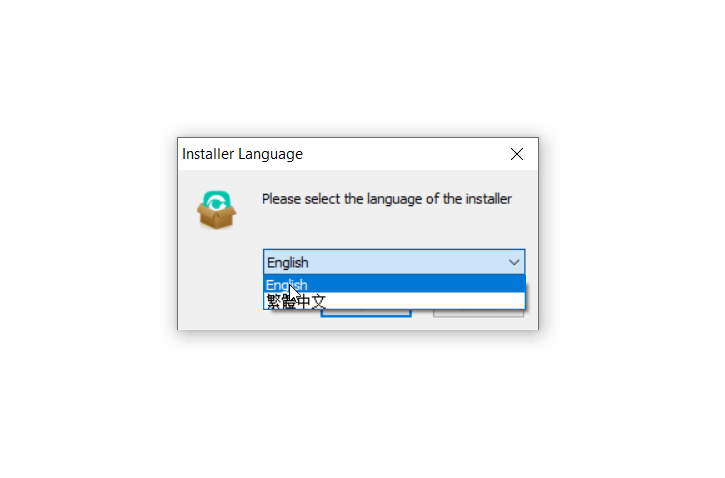
3.3。 Next >プログラムの保存先を選択してください> Install > Finish
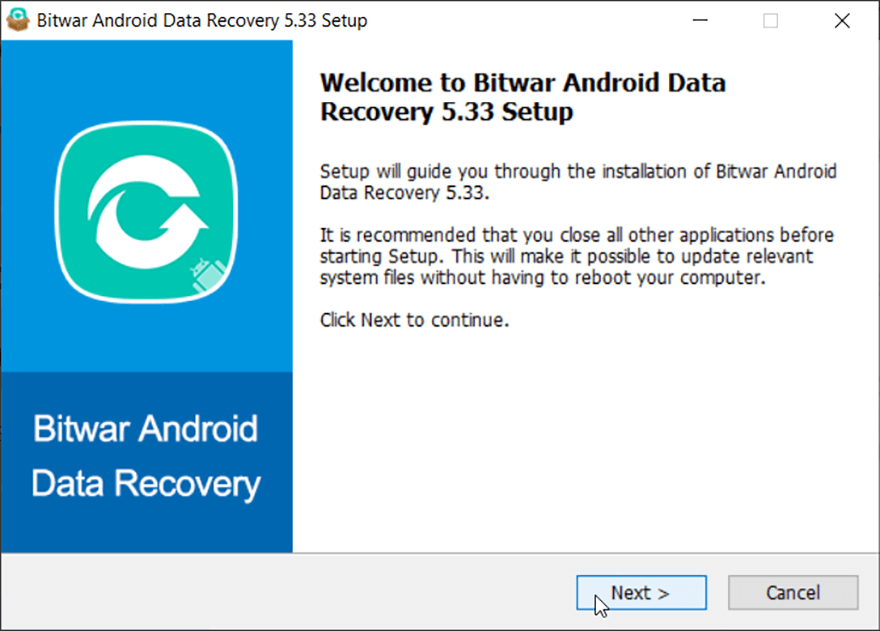
これで、 Bitwar Android データ復元 Windowsの場合、メインインターフェイスを見てみましょう。
Androidデータ回復のプロセス
ステップ1:Bitwar Android Data Recoveryでは、AndroidフォンをUSBケーブルを使用してコンピューターに接続する必要があります。 USBデバッグを有効にします feature.
Note:デバイスをコンピューターに接続できませんか?リンクをクリックして、次の方法を確認してください。 How to Connect Your Android Device to Your Computer?
ステップ2:Androidデバイスがコンピューターに正常に接続されると、プログラムはルートかどうかに関係なくAndroidフォンを自動的に識別します。Androidフォンをルート化する方法については、以下の2つの記事に従う必要があります。
ステップ3:電話を正常にルート化した後、Bitwarは次のことを行うかどうかの検出を開始します ミラーツールをインストールする、これは、Androidフォンをローカルディスクにバックアップし、Androidフォンを使い続けた場合にデータが上書きされないようにするためのツールです。
ステップ4:これで、このメインインターフェイスにリダイレクトされ、スキャンするデータタイプを選択できるようになります。

注目のボタン
- The 黄色いカート ユーザーがソフトウェアライセンスを購入できる場所です(ソフトウェア内購入)。
- The アバターアイコン ここで、ユーザーは登録、ログイン/ログアウト、パスワードのリセット、およびアカウント情報の表示を行うことができます。
- The その他のアイコン ショー Update, 承認する, ロードミラー, インターフェース言語, フィードバック, and 約.
6つの回復可能なファイルの種類
ユーザーがプログラムを使用して回復できる6つのファイルタイプがあります。それらを回復する方法については、次のリンクを参照してください。


